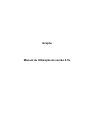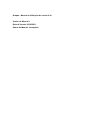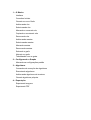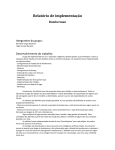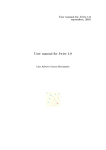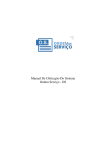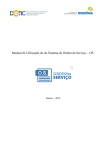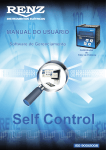Download Graphe Manual de Utilização da versão 0.1b
Transcript
Graphe Manual de Utilização da versão 0.1b Graphe - Manual de Utilização da versão 0.1b Versão do Manual: 1 Data da Versão: 22/06/2011 Status do Manual: incompleto 1 – O Básico Interface Conceitos Iniciais Criando um novo Grafo Adicionando nós Selecionando nós Alterando e movendo nós Copiando e recortando nós Removendo nós Adicionando arestas Selecionando arestas Alterando arestas Removendo arestas Salvando o grafo Abrindo um grafo Trabalhando com as guias 2 – Configurando o Graphe Alterando as configurações padrão 3 – Algoritmos Comandos de execução de algoritmos Executando algoritmos Adicionando algoritmos de terceiros Criando algoritmos próprios 4 – Exportação Exportando imagens Exportando PDF 1 - Básico Interface Conceitos Iniciais Um grafo, no Graphe, é um documento visual contendo nós e arestas, e os valores destes nós e arestas. Criando um novo Grafo Para criar um novo grafo, clique no menu Arquivo e selecione a opção Novo Grafo (atalho: CTRL+N). Opcionalmente, pode-se invocar clicando no botão icon_ng da barra de botões. Será criada uma nova guia com um grafo em branco de nome “Novo Grafo”. Adicionando nós Para adicionar um nó ao grafo, clique sobre o botão icon_nn (Ferramenta: Adicionar nós)e depois clique sobre o grafo. Enquanto a ferramenta de criação de nós estiver selecionada, serão adicionados nós ao grafo toda vez que o usuário clicar sobre o grafo. Para deixar o modo de criação de nós, clique no botão da ferramenta de seleção (icon_sl). Cada nó criado fica com texto em branco e valor = 0.0. A cor de exibição dos nós, do texto e do valor do nó pode ser alterada nas configurações do Graphe (ver seção Configurando o Graphe). Selecionando nós Para selecionar um nó, basta clicar sobre ele quando a ferramenta de seleção estiver ativa. A borda do nó mudará de cor para indicar que ele está selecionado (a cor de seleção pode ser alterada nas configurações do programa). Para selecionar um conjunto de nós, segure a tecla CTRL enquanto clica sobre os nós. Todos os nós selecionados ficarão com a borda da cor de seleção definida. Para cancelar a seleção dos nós, clique sobre uma área livre dentro do grafo. Alterando e movendo nós Os nós podem ter suas propriedades alteradas a qualquer momento desde que estejam selecionados. Para alterar as propriedades de um nó, selecione-o e veja na listagem de propriedades (à esquerda) qual a propriedade que precisa ser modificada. As propriedades passíveis de alteração em um nó são: Texto: o texto que aparece dentro do nó. Vem em branco por padrão, e pode ser alterado para qualquer conteúdo alfanumérico; Valor: o valor (numérico) associado a um determinado nó. Esta informação é importante para a execução de determinados algoritmos, que se baseiam no valor de um nó para realizar certos cálculos; Cor de fundo: cada nó possui uma determinada cor de fundo, que pode ser alterada manualmente a fim de destacar um nó em relação aos demais ou identificá-lo de alguma maneira. Alguns algoritmos, como os algoritmos de coloração, podem inclusive usar a cor para indicar mudanças no estado e nas características do grafo; Para movimentar um nó, basta clicar sobre ele com o botão esquerdo do mouse e, segurando o botão, movimentar o mouse. Todos os nós selecionados serão movidos, mantendo suas posições relativas (ou seja, se o mouse se mover 5 centímetros para a esquerda, todos os nós selecionados serão movidos 5 cm para esquerda da posição atual de cada um). O recurso de arrastar nós só fica disponível caso a ferramenta de seleção estiver selecionada. Copiando e recortando nós O recurso de copiar/colar/duplicar nós ainda não está disponível. Removendo nós Qualquer nó (ou conjunto de nós) pode ser removido do grafo a qualquer momento. Para isso, selecione os nós a serem removidos e pressione a tecla DELETE. Note que as arestas que estiverem conectadas a esse nó também serão excluídas. Adicionando arestas Para adicionar uma aresta ao grafo, é preciso levar em consideração se a aresta a ser criada é direcionada ou não, já que existem duas ferramentas de criação de arestas: uma para criação de arestas direcionadas e outra para arestas não direcionadas. Cabe ao usuário definir qual utilizar de acordo com a necessidade. Para criar uma aresta, selecione uma das ferramentas de criação de arestas e, em seguida, clique em um dos nós. O nó ficará selecionado. Em seguida, clique em no outro nó a ser conectado. O Graphe criará uma aresta entre estes dois nós, com valor padrão zero e sem texto. Caso esta aresta seja direcionada, o primeiro nó será o nó de origem, e o segundo nó será o nó de destino (indicado por uma seta no final da aresta). Para adicionar uma aresta conectando um nó a si mesmo, clique duas vezes seguidas em um mesmo nó estando selecionada alguma das ferramentas de criação de arestas. Um arco será criado no topo do nó indicando que a aresta parte de um nó e termina neste mesmo nó. Se a aresta for direcionada, uma seta ao final do arco indicará que é uma aresta direcionada. Nota: o Graphe não permite a criação de duas arestas entre os mesmo nós se não for direcionada. Pode haver no máximo duas arestas direcionadas conectando um mesmo par de nós ou uma única aresta não direcionada. Selecionando arestas Para selecionar uma aresta, basta clicar sobre a área onde é exibido o texto e o valor da aresta, estando selecionada a ferramenta de seleção. A aresta mudará de cor (a cor de seleção pode ser configurada), indicando que a aresta foi selecionada. Várias arestas podem ser selecionadas se você segurar a tecla CTRL enquanto clica sobre o texto/valor da aresta. Alterando arestas As arestas podem ser alteradas a qualquer momento, desde que estejam selecionadas. As propriedades que podem ser alteradas são: Texto: o texto que serve como descritivo da aresta. Vem em branco por padrão, e pode ser alterado para qualquer conteúdo alfanumérico; Valor: o valor (numérico) associado a uma determinada aresta. Esta informação é importante para a execução de determinados algoritmos, que se baseiam no valor da aresta para realizar certos cálculos; Removendo arestas Para remover arestas, basta selecionar as arestas que devem ser removidas e pressionar a tecla DELETE. Todas as arestas selecionadas serão excluídas. Salvando o grafo O Graphe permite salvar os grafos em arquivos, que podem ser copiados e abertos no programa posteriormente. Embora utilize um formato próprio para salvar os grafos, internamente o tipo de arquivo gerado pelo Graphe nada mais é que um arquivo de estrutura xml, que pode inclusive ser aberto em outros softwares. Recomendamos que você não edite o conteúdo do arquivo manualmente para evitar que ele se corrompa e não possa mais ser aberto pelo Graphe. Para salvar um grafo, clique no menu Arquivo e selecione a opção Salvar(atalho: CTRL+S), ou clique no botão (icon_sg). O programa pedirá que você selecione o nome e o local para salvar o arquivo. A opção Salvar como... (atalho: CTRL+SHIFT+S) do menu Arquivo permite salvar o grafo com um nome diferente ou em um local diferente do que ele já está salvo, caso seja um grafo já salvo anteriormente. Abrindo um grafo Para abrir um grafo, clique no menu Arquivo e selecione a opção Abrir (atalho: CTRL+A) ou clicando no botão Abrir Grafo (icon_ag). A janela de abertura de arquivo será exibida. Quando o arquivo for selecionado, será aberto em uma nova guia do Graphe, que passará a ser a guia ativa. O grafo pode ser alterado livremente depois disso, e as alterações podem ser salvas novamente a qualquer momento.